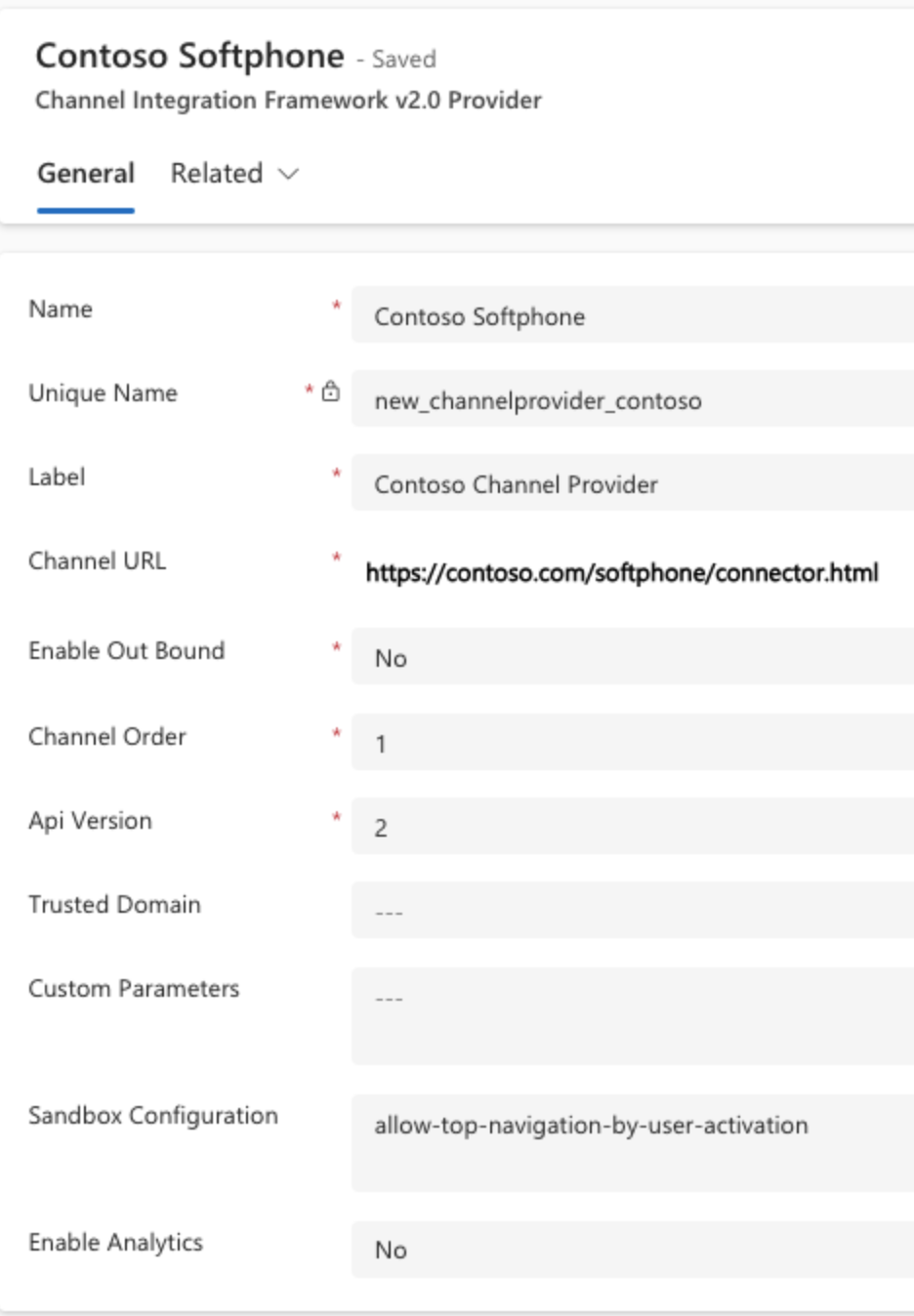Konfiguracja dostawców kanałów w rozwiązaniu Narzędzia integracji kanału usługi Dynamics 365 2.0
Narzędzia integracji kanału usługi Dynamics 365 2.0 jest przeznaczony dla aplikacji wielosesyjnych, takich jak Obsługa wielokanałowa dla Customer Service i Customer Service workspace. Dostawców kanałów dla aplikacji wielosesyjnych możesz skonfigurować za pomocą Centrum administracyjne rozwiązania Customer Service lub Power Apps.
Więcej informacji:
Konfiguruj dostawcę kanału innej firmy
Przejdź do centrum administracyjnego Customer Service i wykonaj następujące kroki
Na mapie witryny wybierz Obszary robocze w Środowisko agenta. Zostanie otwarta strona Obszary robocze.
Wybierz Zarządzaj dla Dostawcza kanałów głosowych innej firmy.
Wybierz dostawcę z listy Dostawcy aktywnych kanałów i wybierz Edytuj lub wybierz Nowy, aby dodać nowego dostawcę kanału.
Wprowadź lub zaktualizuj następujące informacje:
| Pole | Popis |
|---|---|
| Nazwa/nazwisko | Nazwa dostawcy kanału. |
| Unikatowa nazwa | Unikatowy identyfikator w formacie <prefiks>_<nazwa>. WAŻNE: Wymagane dla unikatowej nazwy:
|
| Etykieta | Ta etykieta jest wyświetlana jako tytuł w widgecie. |
| Adres URL kanału | Dostawca adresu URL do hostowania widżetu. Zobacz interfejsy API JavaScript, aby dowiedzieć się, jak tworzyć widżet komunikacyjny za pomocą platformy Narzędzia integracji kanału usługi Dynamics 365. Jeśli adres URL nie ma określonego formatu, aplikacja wyświetli ostrzeżenie. Wybierać Przywrócić, aby zresetować adres URL do oczekiwanej wartości. |
| Włącz komunikację wychodzącą | Wybierając numer telefonu na stronie ujednolicony interfejs Dynamics 365, widget inicjuje połączenie lub komunikację wychodzącą. |
| Ranga kanału | Kolejność pierwszeństwa dostawców kanałów. Oznacza to, że priorytet wyświetlania kanału dla agentów i aplikacji ujednolicony interfejs. |
| Wersja interfejsu API | Wersja interfejsów API Narzędzia integracji kanału. |
| Zaufana domena | Dodatkowa domena, jeśli początkowy docelowy adres URL i domena końcowa, z której hostowany jest widget komunikacyjny, są różne. Dodaj domenę (ares URL), by uzyskać dostęp do interfejsów API aplikacji Narzędzia integracji kanału. |
| Parametry niestandardowe | To pobiera obiekt tekstowy jako dane wejściowe i Microsoft.CIFramework.getEnvironment zwróci go jako wartość klucza customParams. |
| Konfiguracja piaskownicy | Adres URL kanału jest ładowany jako źródło sieci Web iFrame w trybie piaskownicy. Użyj tego pola, aby skonfigurować listę atrybutów piaskownicy dla adresu URL kanału. Można dodać wiele atrybutów rozdzielonych przecinkami. |
| Włącz analizę | Wybierz pozycję Yes, jeśli chcesz włączyć analizy dla dostawcy kanału. |
Uwaga
- Atrybuty piaskownicy, takie jak formularze zezwalania, zezwalanie na wyskakujące okienka, skrypty zezwalania, zezwalanie na to samo pochodzenia, zezwalanie na modalne, zezwalanie na pobieranie są domyślnie skonfigurowane.
- Przycisk Przywróć jest dostępny tylko dla formularzy z Unikalną nazwą ustawioną na msdyn_omnichannel.
- Pole
Api Versionjest ustawiane na wartość2po nawigowaniu z profilu doświadczenia agenta.
- Zaznacz Zapisz i zamknij.
Dezaktywuj lub usuń dostawcę kanału
Na mapie witryny Centrum administracyjnego rozwiązania Customer Service wybierz opcję Obszary robocze w obszarze Środowisko agenta. Zostanie otwarta strona Obszary robocze.
Wybierz Zarządzaj dla Dostawcza kanałów głosowych innej firmy.
Wybierz dostawcę z listy Dostawcy aktywnych kanałów, a następnie wykonaj następujące czynności:
- Aby dezaktywować dostawcę kanału, wybierz Dezaktywuj. W oknie dialogowym Potwierdź dezaktywację wybierz Tak. Możesz później ponownie aktywować kanał, wybierając Aktywuj.
- Aby usunąć dostawcę kanału, wybierz Usuń. W oknie dialogowym Potwierdź usunięcie wybierz Tak, jeśli na pewno chcesz usunąć dostawcę kanału. Pamiętaj, że po usunięciu dostawcy kanału nie można go ponownie aktywować.
Zobacz też
Omówienie środowiska agentów
Włączanie komunikacji wychodzącej (ClickToAct)
Microsoft.CIFramework.getEnvironment